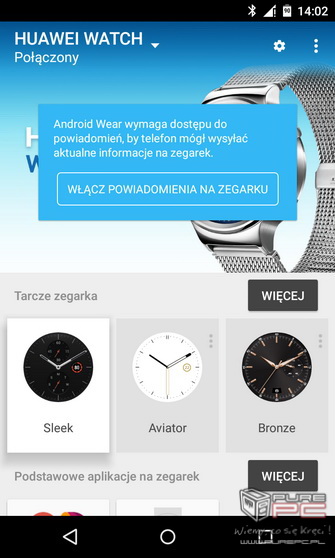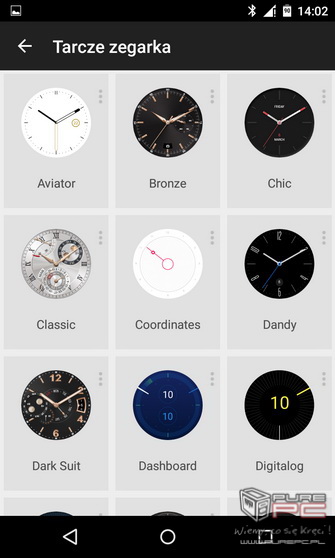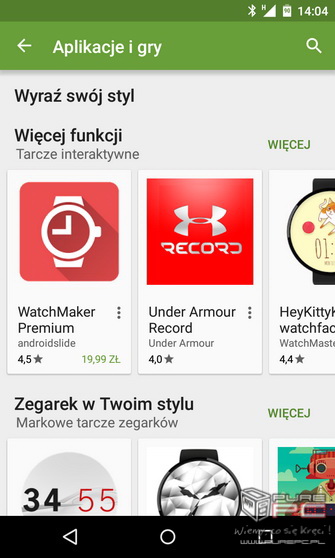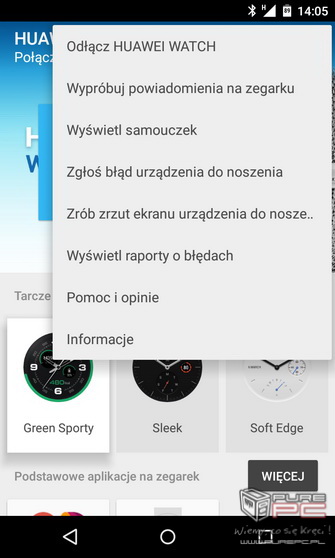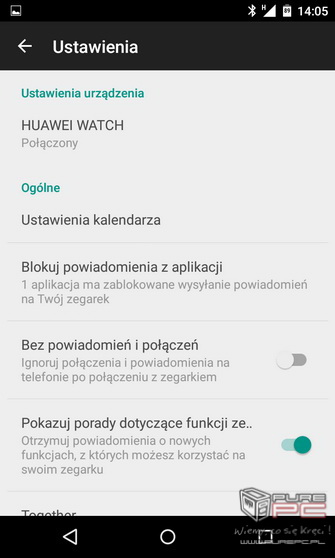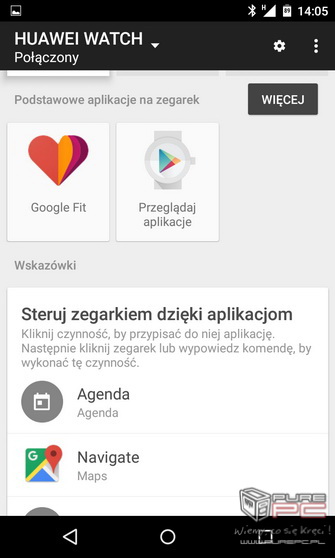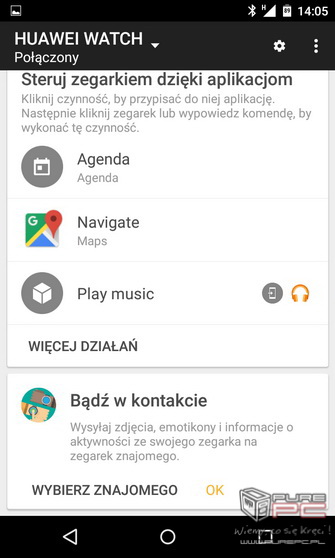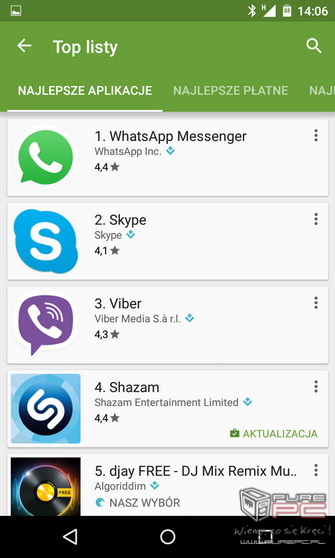Huawei Watch - Testujemy inteligentny zegarek Android Wear
- SPIS TREŚCI -
Huawei Watch - System i interfejs / Współpraca ze smartfonem
Aplikacja Android Wear na smartfona
Podczas pierwszego uruchomienia zegarka Huawei Watch powinniśmy sięgnąć po smartfona, bowiem do ukończenia tej operacji potrzebne będzie sparowanie urządzeń. Google przygotowało aplikację Android Wear, która jest dostępna zarówno dla smartfonów z Androidem, jak i urządzeń posiadających iOS. Warto wspomnieć, że w przypadku Androida potrzebujemy co najmniej wersji 4.3, natomiast dla iPhone'a koniecznie jest posiadanie iOS 8.2. Przy pierwszym uruchomieniu następuje oczywiście aktualizacja systemu (o ile jest konieczna). Po tej operacji można rozłączyć obydwa urządzenia i korzystać z Huawei Watch jako samodzielnego zegarka. Posiada on moduł Wi-Fi, więc brak połączenia ze smartfonem w niektórych sytuacjach nie będzie aż tak bardzo bolesny.
Aplikacja Android Wear na smartfona to centrum zarządzania naszym zegarkiem. Możemy tutaj m.in. wybierać tarcze zegara, ale także pobierać nowe z oficjalnego sklepu Google Play. Niektóre są płatne, gdyż ich autorzy wznieśli się na wyżyny możliwości - nie brakuje przeróbek znanych motywów znanych z filmów lub gier (chociażby Pip-Boy z Fallouta). Tarcze mogą być bogate w treści lub też minimalistyczne. W inteligentnych zegarkach możemy dosłownie codziennie zmieniać wygląd i dzięki temu są to urządzenia oferujące doskonałą personalizację. Jeżeli nie chcemy korzystać z aplikacji, to tarcze zegara można zmieniać także bezpośrednio na urządzeniu.
Dzięki Android Wear możemy także dostosować rodzaje powiadomień, ich częstotliwość lub po prostu je zablokować. Nie ma problemu, aby wybrana aplikacja została odcięta od możliwości wysyłania powiadomień do zegarka. Smartwatch może także sterować aplikacjami znajdującymi się na smartfonie - mowa tutaj między innymi o odtwarzaczu muzyki. Wszystko zależy od tego, jakie aplikacje posiadamy na naszym urządzeniu z Androidem lub iOS. Jeżeli chcemy zobaczyć jak wyglądają powiadomienia bez ich uruchamiania, możemy użyć trybu testowego. Dzięki niemu wyślemy testowe przypomnienia lub alarmy widoczne na zegarku.
Do tego wszystkiego dochodzi oczywiście możliwość instalowania aplikacji na zegarku. Dzięki sklepowi Google Play mamy dostęp do lepszych i gorszych propozycji od deweloperów z całego świata. Należy pamiętać, że nie wszystkie wartościowe aplikacje są bezpłatne. W standardzie na zegarku jest zainstalowane kilka aplikacji, które na pewno nie wystarczą entuzjastom technologii ubieralnych. Ale możecie na przykład zacząć biegać, bowiem fabrycznie Huawei Watch posiada m.in. Endomondo. Kalkulatory, galerie, prognozy pogody, notatki, zdalne sterowanie kamerą - to wszystko znajdziecie w sklepie Google Play dla platformy Android Wear. Nie sposób nie wspomnieć o aplikacjach pozwalających na tworzenie własnych tarcz zegara.
Huawei Watch - zrzuty ekranu
Zastosowany procesor Qualcomm Snapdragon 400 z czterema rdzeniami o taktowaniu 1,2 GHz radzi sobie nieźle z obsługą systemu Android Wear. Interfejs jest płynny i niemalże idealnie podąża za ruchami naszych palców. Możemy jednak natrafić na aplikacje, które sprawią kłopoty naszemu zegarkowi - nie wszyscy deweloperzy biorą sobie do serca zalecenia co do optymalizacji. Warto wspomnieć o funkcji podwójnego tapnięcia, która umożliwia wybudzenie wyświetlacza bez wciskania fizycznego przycisku. Android Wear jest zdecydowanie prostym systemem dla zegarków.


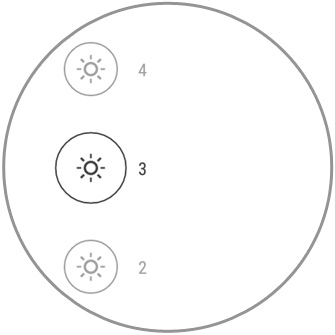
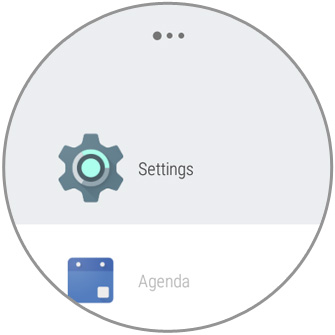
Posiadacze zegarków z platformy Android zapewne zdają sobie sprawę, że interfejs nie jest tak naprawdę w stu procentach przystosowany do okrągłych wyświetlaczy, a więc trudno tutaj zauważyć podobne funkcje, co chociażby w przypadku Gear S2 - ikonki nie będą obracały się wokół pierścienia, a jasności wyświetlacza nie będziemy regulowali okrągłym paskiem. Pod względem interfejsu, Tizen OS wydaje się lepiej dostosowany do urządzeń noszonych na nadgarstku, ale Android Wear może natomiast pochwalić się większą bazą aplikacji, kompatybilnością ze smartfonami iPhone oraz większym otwarciem na deweloperów.
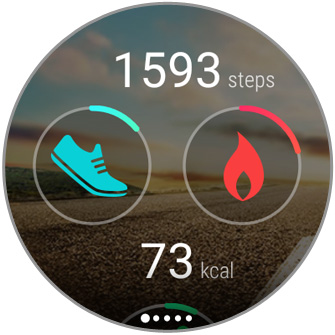
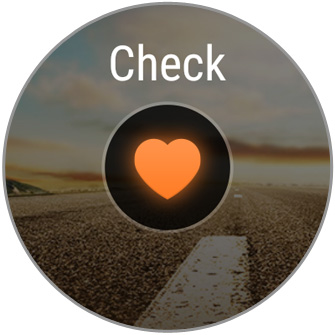
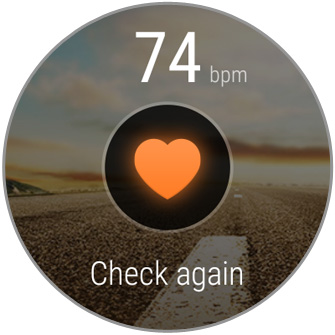
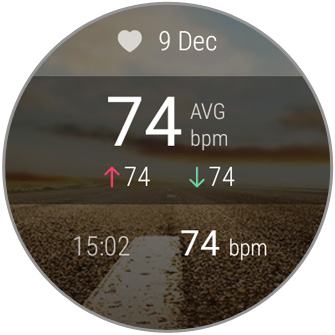
W standardzie otrzymujemy typowy zestaw aplikacji: znajdziemy tutaj między innymi terminarz, kalendarz, budzik, licznik kroków, znajdowanie telefonu, Google Fit, latarkę, Google, Hangouts, pomiar tętna, Mapy Google, Google Keep, Google Music, Shazam, stoper, translator oraz prognozę pogody. Aby w pełni wykorzystać możliwości zegarka najlepiej udać się do sklepu z aplikacjami, bowiem to właśnie dzięki nim rozwiniemy funkcjonalność urządzenia.
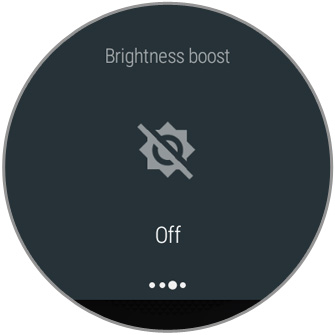
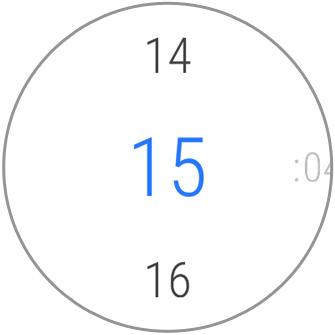
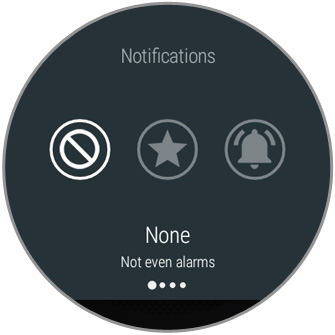
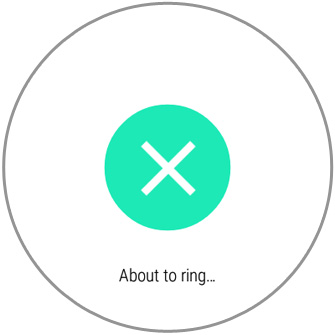
Wybór aplikacji jest spory - tak jak w przypadku smartfonów, nie każdy produkt nadaje się do używania. Android Wear jest szeroko wspierany przez deweloperów, bowiem zasady dodawania aplikacji wydają się luźniejsze, niż w przypadku chociażby Tizena. Inteligentne zegarki połączone ze smartfonami mogą coraz częściej sterować domem lub samochodem. Przyszłość urządzeń noszonych na nadgarstku przyniesie nam jeszcze więcej funkcji.
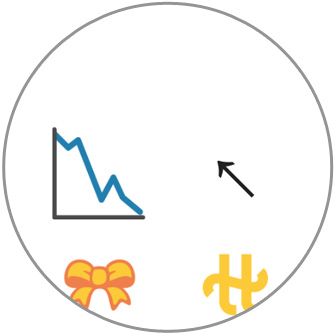
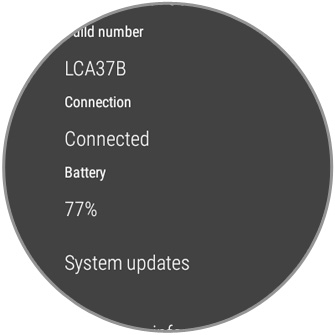
Huawei Watch posiada tryb wyłączenia ekranu, dzięki czemu zegarek nie wzbudzi się w złym momencie (np. w kinie). Oprogramowanie umożliwia także uruchomienie trybu zwiększonej jasności - standardowo mamy do wyboru pięć poziomów. Użytkownik ma do wyboru kilka wielkości fontów. Nie brakuje trybu samolotowego, wykrywania gestów, trybu stale włączonego ekranu oraz funkcji ułatwiających dostęp dla osób niepełnosprawnych.
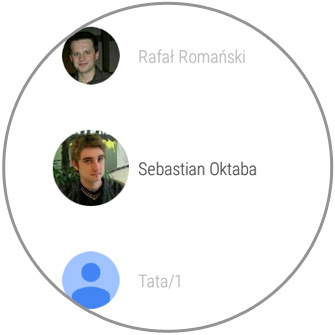
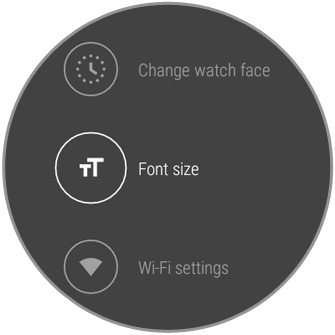
Możemy także łączyć się z sieciami bezprzewodowymi Wi-Fi oraz urządzeniami Bluetooth. Huawei Watch pozwala także zastosować zabezpieczenie dla ekranu. Interfejs Android Wear nie jest skomplikowany i powinien zostać bardzo szybko zrozumiany przez każdego użytkownika. W niektórych miejscach Android Wear wydaje się aż za prosty, a mowa tutaj m.in. o ustawieniach. Nie wszystkie funkcje zegarka mogą zostać wyregulowane przez użytkownika, a więc konieczne jest pozostanie przy domyślnych ustawieniach.
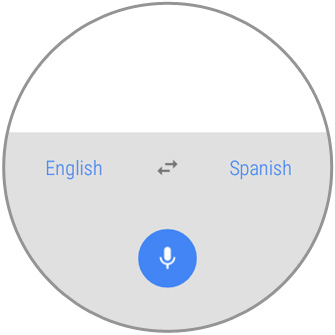
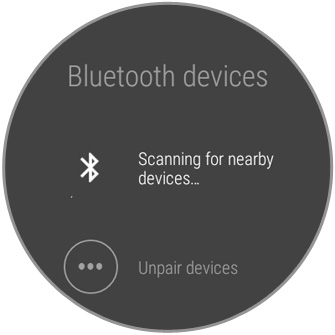
Standardowo, wysuwając z góry panel otrzymujemy dostęp do funkcji powiadomień, trybu wyłączonego ekranu, zwiększonej jasności oraz skrótu do ustawień. Powiadomienia ze smartfona wysuwamy natomiast z dołu tarczy. Przesuwając palcem od prawej krawędzi widzimy listę aplikacji, listę kontaktów oraz skróty do codziennych zadań - tutaj również możemy używać komend głosowych.
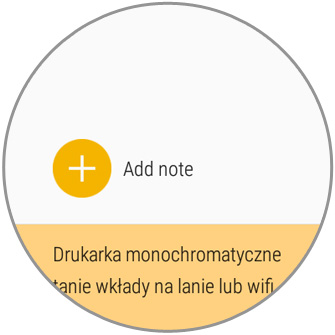
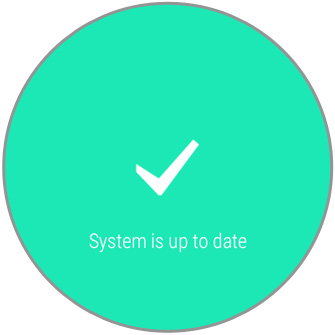
Zegarek po uniesieniu dłoni wybudza się dosyć powoli. Czasami bywa tak, że podczas sprawdzania godziny musimy poczekać dosłownie chwilę na pokazanie tarczy. Samo wykrywanie gestu zdaje się działać poprawnie - jeżeli nie, to pozostaje nam dwukrotnie tapnąć w wyświetlacz.

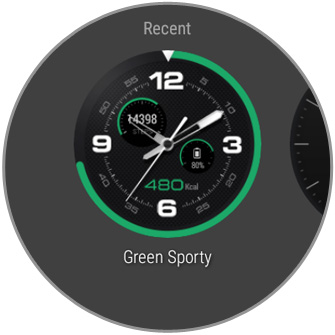
- SPIS TREŚCI -
Powiązane publikacje

Test smartfona Motorola edge 50 pro - piękny ekran pOLED i superszybkie ładowanie. W tym modelu można się zauroczyć
62
Test smartfona HONOR Magic V2 - najcieńszy składany model na świecie. Urzeka eleganckim designem oraz świetnym aparatem
14
Test smartfona TECNO SPARK 20 Pro+ z układem Helio G99 i ekranem AMOLED 120 Hz. Masa zalet w całkiem atrakcyjnej cenie
21
Test smartfona Samsung Galaxy A55 5G - Exynos 1480 naprawdę daje radę! To może być kolejny hit sprzedażowy
54